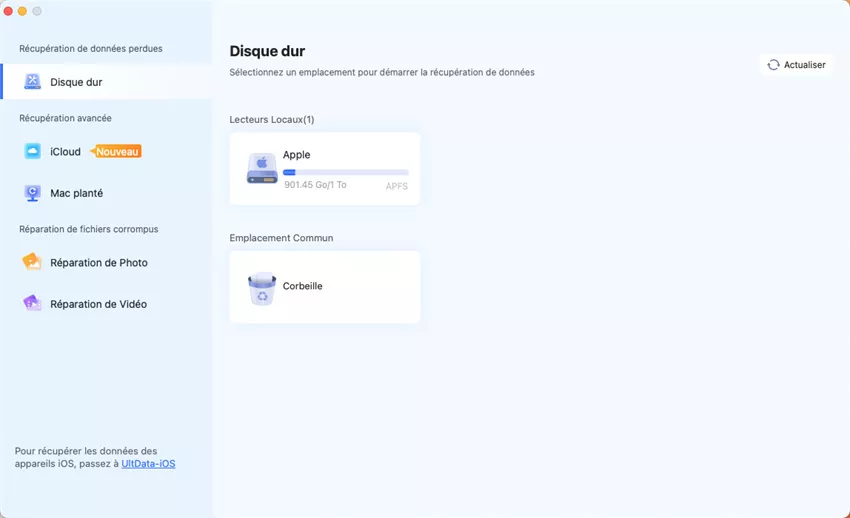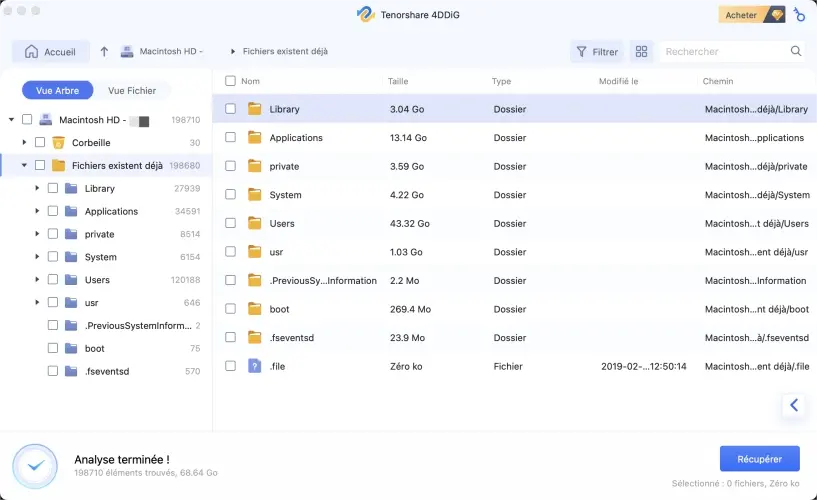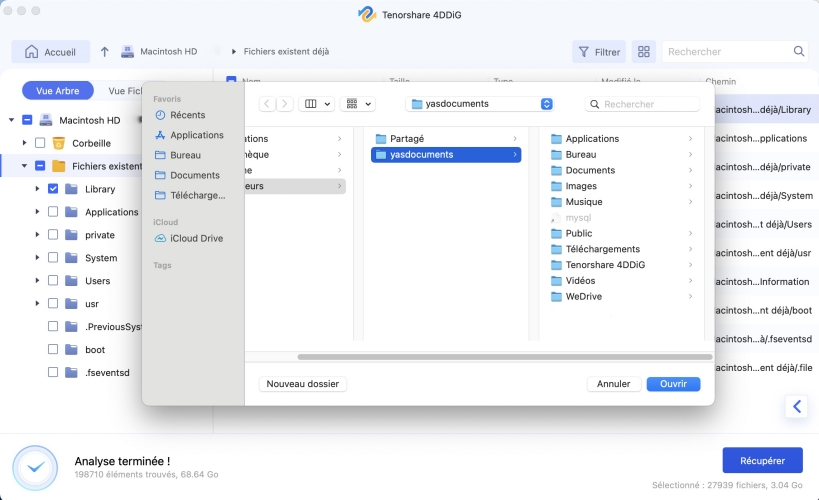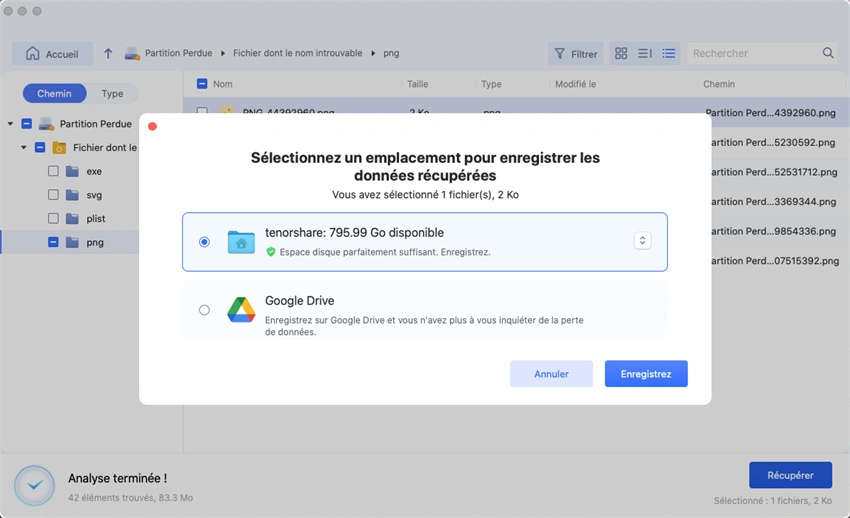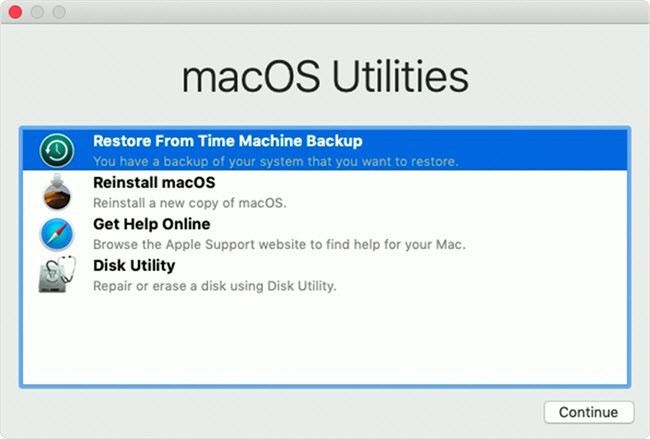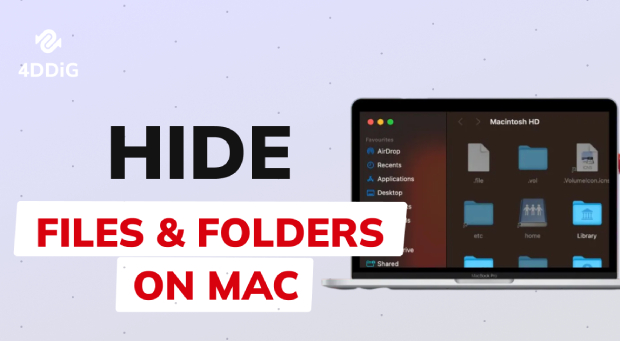Mac : réparer les fichiers ou dossiers grisés en quelques étapes
Réparez rapidement vos fichiers ou dossiers grisés sur Mac avec notre solution simple et efficace. Ne laissez pas les problèmes de fichiers vous ralentir !
Sur Mac, il peut arriver que certains fichiers ou dossiers apparaissent en gris dans le Finder, comme s'ils étaient inactifs ou inaccessibles. Ces "fichiers grisés" posent un véritable problème, surtout lorsqu'il s'agit de documents importants ou de contenus multimédia précieux. Heureusement, il existe plusieurs façons de corriger ce dysfonctionnement sans perdre vos données.
Pourquoi un fichier ou un dossier est-il grisé sur Mac ?
Avant de passer aux solutions, il est utile de comprendre les raisons possibles de ce comportement. Un fichier grisé sur Mac peut résulter de :
- Une copie interrompue ou incomplète du fichier
- Une défaillance du disque dur ou de la clé USB contenant le fichier
- Des permissions incorrectes attribuées au fichier ou au dossier
- Une synchronisation iCloud inachevée
- Une corruption du système de fichiers suite à une mise à jour
- Une restauration incomplète depuis Time Machine
- Une tentative de récupération de données inachevée ou corrompue
Dans tous les cas, un gris fichier indique souvent que macOS a des difficultés à interagir avec l'objet en question.
Les solutions pour réparer un fichier ou dossier grisé sur Mac
1. Vérifier les autorisations du fichier
Un fichier grisé peut parfois être le résultat d'un problème de permissions. Pour le corriger :
-
Faites un clic droit sur le fichier > « Lire les informations »
-
En bas de la fenêtre, vérifiez la section « Partage et permissions »
-
Si besoin, déverrouillez le cadenas en bas à droite, puis attribuez-vous les droits de lecture et écriture
Cette opération suffit parfois à rendre de nouveau accessible un fichier grisé Mac.
2. Renommer ou déplacer le fichier
C'est une astuce toute simple mais parfois efficace : renommer le fichier ou le déplacer dans un autre dossier permet de relancer le traitement de l'objet par le système.
-
Cliquez droit > Renommer
-
Ou faites glisser le fichier vers un nouveau répertoire
Cette manipulation peut débloquer des fichiers temporairement grisés après un transfert.
3. Utiliser l'Utilitaire de disque
Si vous suspectez un problème sur le disque qui contient vos gris fichiers, l'outil « Utilitaire de disque » est votre allié :
-
Allez dans Applications > Utilitaires > Utilitaire de disque
-
Sélectionnez le disque concerné
-
Cliquez sur « Premiers secours »
Cet outil analysera le disque et corrigera automatiquement certaines erreurs système susceptibles d'entraîner un affichage grisé.
4. Contrôler la synchronisation iCloud
Quand un fichier ou dossier est stocké sur iCloud, il peut apparaître grisé s'il n'a pas encore été téléchargé localement. Assurez-vous d'être connecté à Internet, puis :
-
Faites un clic droit sur le fichier > « Télécharger maintenant »
Cela forcera le téléchargement du fichier depuis le cloud et le rendra pleinement accessible.
5. Redémarrer en mode sans échec
Si le problème persiste, essayez de redémarrer votre Mac en mode sans échec. Pour cela :
-
Redémarrez votre Mac et maintenez la touche Shift dès le démarrage
-
Le système va charger une version minimale de macOS, idéale pour contourner des conflits logiciels
Une fois redémarré, essayez de rouvrir vos fichiers grisés.
6. Créer un nouvel utilisateur macOS
Parfois, les problèmes liés à l'affichage des fichiers grisés peuvent être liés au profil utilisateur. Créer un nouveau compte peut aider à déterminer si le problème est systémique ou localisé à un seul utilisateur.
-
Allez dans « Préférences Système > Utilisateurs et groupes »
-
Créez un nouvel utilisateur admin
-
Connectez-vous avec ce nouveau compte et testez l'accès aux fichiers grisés
7. Récupérer les fichiers avec un logiciel spécialisé
Si aucune des solutions précédentes ne fonctionne, il est possible que le fichier soit corrompu ou même supprimé de manière partielle. Dans ce cas, un logiciel de récupération de données peut faire la différence.
Parmi les outils fiables, Tenorshare 4DDiG Mac se distingue par sa facilité d'utilisation et son taux de récupération élevé. Voici comment l'utiliser :
-
Installez le logiciel.
TÉLÉCHARGERTéléchargement Sécurisé
TÉLÉCHARGERTéléchargement Sécurisé
-
Lancez l'analyse du disque où se trouvent vos fichiers grisés.


-
Prévisualisez les fichiers détectés avant la récupération.

-
Restaurez vos documents en quelques clics.

L'avantage de cet outil est qu'il permet de retrouver les gris fichiers même s'ils ne sont plus visibles dans le Finder.
Pourquoi choisir Tenorshare 4DDiG Mac ?
- Haute compatibilité : il prend en charge toutes les versions récentes de macOS, y compris celles équipées de puces M1 et M2.
- Support de multiples formats : il permet la récupération de documents, photos, vidéos, archives, fichiers système, etc.
- Interface intuitive : conçu pour les utilisateurs non techniques, l'interface propose un processus guidé simple et efficace.
- Récupération depuis des volumes endommagés : même si le disque apparaît illisible ou corrompu, 4DDiG peut toujours localiser vos fichiers grisés.
Bonnes pratiques pour éviter les fichiers grisés
Pour minimiser le risque de voir réapparaître ce problème :
- Toujours éjecter vos clés/disques en toute sécurité
- Ne jamais interrompre un transfert de fichier en cours
- Sauvegarder régulièrement avec Time Machine
- Éviter les logiciels tiers non vérifiés qui modifient les fichiers système
- Maintenir votre macOS à jour avec les derniers correctifs de sécurité
- Utiliser un disque externe de qualité et vérifié
Conclusion
Un fichier grisé sur Mac n'est pas toujours perdu. Bien souvent, quelques manipulations simples permettent de le récupérer. Si les solutions natives de macOS ne suffisent pas, un outil comme Tenorshare 4DDiG Mac peut intervenir pour retrouver vos données. Face à un gris fichier, ne paniquez pas : des solutions existent et sont à votre portée. La clé est d'agir rapidement, et de choisir les bons outils.
Articles Liés
- Accueil >>
- Récupérer Fichiers >>
- Mac : réparer les fichiers ou dossiers grisés en quelques étapes